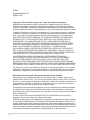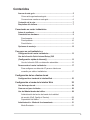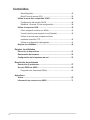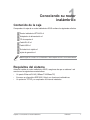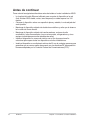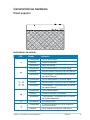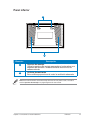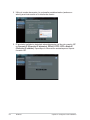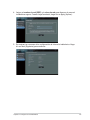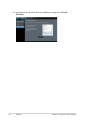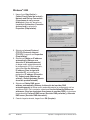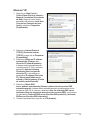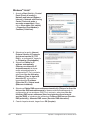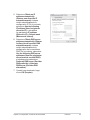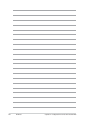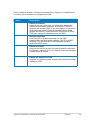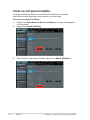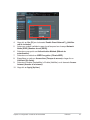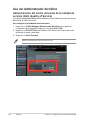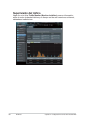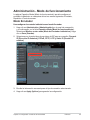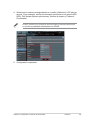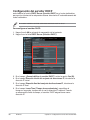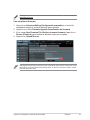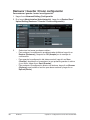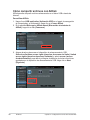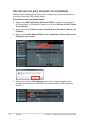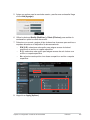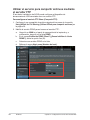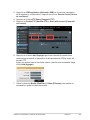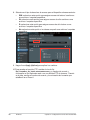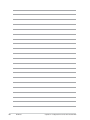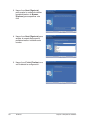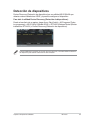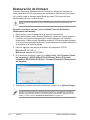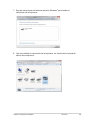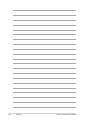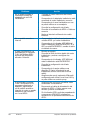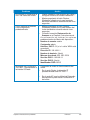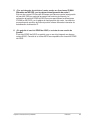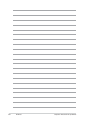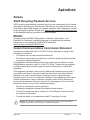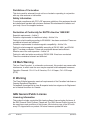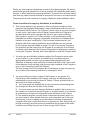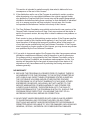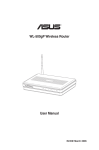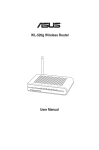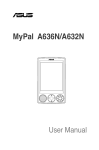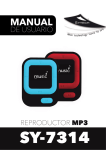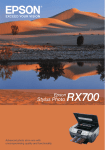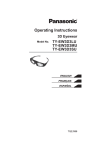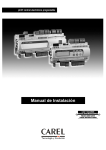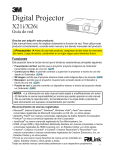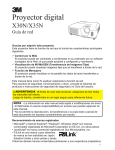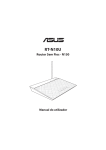Download Manual del usuario
Transcript
5718 5RXWHULQDOiPEULFRQ 0DQXDOGHOXVXDULR S7656 Segunda Edición V2 Agosto 2012 &RS\ULJKWDVXVWHNFRPSXWHULQF7RGRVORVGHUHFKRVUHVHUYDGRV Ninguna parte de este manual, incluido los productos o el software descrito en él, podrá ser reproducido, transmitido, almacenado en sistemas de recuperación, o traducido a ningún idioma en forma o medio alguno, exceptuando documentación almacenada por el comprador para realizar copias de seguridad, sin expreso consentimiento previo y por escrito de asustek computer inc. (Asus). La garantía del producto o servicio no será extendida si: (1) el producto es reparado, modificado o alterado, a menos que la reparación, modificación o alteración sea autorizada por escrito por asus; o (2) el número de serie del producto no pueda leerse claramente o no esté presente. ASUS PROPORCIONA ESTE MANUAL “TAL COMO SE PRESENTA” SIN GARANTÍAS DE NINGÚN TIPO, YA SEAN EXPLÍCITAS O IMPLÍCITAS, INCLUYENDO PERO NO LIMITÁNDOSE A LAS GARANTÍAS IMPLÍCITAS, CONDICIONES DE MERCADO O AJUSTES A CUALQUIER PROPÓSITO. EN NINGÚN CASO ASUS, SUS DIRECTORES, OFICIALES, EMPLEADOS O AGENTES SERÁN RESPONSABLES POR CUALQUIER DAÑO, YA SEA INDIRECTO, ESPECIAL, INCIDENTAL, O CONSECUENCIAL (INCLUYENDO DAÑOS POR PÉRDIDA DE BENEFICIOS, NEGOCIOS, PÉRDIDAS DE USO O DATOS, INTERRUPCIÓN DE NEGOCIO O SIMILARES), INCLUSO SI ASUS HA SIDO ADVERTIDO DE QUE LA POSIBILIDAD DE ESTOS DAÑOS PUEDE SURGIR POR CUALQUIER DEFECTO O ERROR EN SUS MANUALES O PRODUCTOS. LAS ESPECIFICACIONES E INFORMACIÓN CONTENIDA EN ESTE MANUAL ESTÁ ORIENTADA A PROPÓSITOS INFORMATIVOS Y ESTÁ SUJETA A CAMBIOS EN CUALQUIER MOMENTO SIN PREVIO AVISO, POR LO QUE NO PUEDE SER UTILIZADA COMO COMPROMISO POR PARTE DE ASUS. ASUS NO ASUME NINGUNA RESPONSABILIDAD POR ERRORES O INEXACTITUDES QUE PUDIERAN APARECER EN ESTE MANUAL, INCLUYENDO LOS PRODUCTOS Y/O EL SOFTWARE DESCRITO EN ÉL. Los productos y nombres corporativos que aparecen en este manual podrían (o no) ser marcas registradas o copyright de sus respectivas compañías, y son utilizadas aquí solo por motivos de identificación o explicativos y en beneficio del dueño, sin intención de infringir dichas normas. 2IUHFLPLHQWRGHHQWUHJDGHOFyGLJRIXHQWHGHGHWHUPLQDGRVRIWZDUH Este producto incluye software protegido por derechos de autor al amparo de la licencia General Public License (“GPL”), la versión Lesser General Public License (“LGPL”) de dicha licencia y/u otras licencias de software de código libre o abierto. El software suministrado con este producto se distribuye sin garantías en la medida en que así lo permita la legislación aplicable. El producto incluye copias de las citadas licencias. Si cualquiera de las licencias le otorga derecho a usar el código fuente del software que ampara y/o información de otro tipo, dicha información debe haber sido suministrada con el producto. Alternativamente, puede descargarla de forma gratuita a través de la dirección http://support. asus.com/download. El código fuente se distribuye SIN NINGÚN TIPO DE GARANTÍAS y la licencia que lo ampara es la misma que ampara el código binario/objeto. ASUSTeK se esfuerza por poner debidamente a su disposición el código fuente completo de acuerdo con los requisitos establecidos por las distintas licencias de software de código libre o abierto. Si, no obstante, experimentase algún problema para obtener el código fuente completo correspondiente, le agradeceríamos que nos enviase una notificación a la dirección de correo electrónico [email protected] en la que se indique el producto relacionado y se incluya una descripción del problema (por favor, NO envíe datos de gran tamaño (como archivos de código fuente, etc.) a dicha dirección). 2 &RQWHQLGRV $FHUFDGHHVWDJXtD Cómo está organizada esta guía ...................................................... 5 Convenciones usadas en esta guía .................................................. 6 &RQWHQLGRGHODFDMD 5HTXLVLWRVGHOVLVWHPD &RQRFLHQGRVXURXWHULQDOiPEULFR $QWHVGHFRQWLQXDU &DUDFWHUtVWLFDVKDUGZDUH Panel superior ................................................................................... 9 Panel posterior ................................................................................ 10 Panel inferior ....................................................................................11 2SFLRQHVGHPRQWDMH &RQJXUDUVXUHGLQDOiPEULF D Configuración del router inalámbrico 8VRGHODIXQFLyQ4XLFN,QWHUQHW6HWXS4,6 (Configuración rápida de Internet)) Uso de la función QIS con detección automática ........................... 13 3DUDDFFHGHUDOURXWHULQDOiPEULFR Para configurar una dirección IP para un cliente con conexión por cable o inalámbrica.................................................... 17 Configuración de los clientes de reG Configuración a través de la interfaz WHE Configuración a través de la interfaz WHE 8VRGHOPDSDGHUHG &UHDUVXUHGSDUDLQYLWDGRV 8VRGHOAdministrador de tráfico Administración del ancho de banda de la calidad de servicio (QoS, Quality of Service) .............................................. 28 Superivisión del tráfico ................................................................... 30 $GPLQLVWUDFLyQ0RGRGHIXQFLRQDPLHQWR Modo Enrutador .............................................................................. 31 3 &RQWHQLGRV Modo Repetidor............................................................................... 32 Modo Punto de acceso (PA) ........................................................... 33 8WLOL]DUHOPRGR8VRFRPSDUWLGR** Configuración del servidor DHCP ................................................... 36 Restaurar / Guardar / Enviar configuración..................................... 38 8WLOL]DUODH[WHQVLyQ86% Cómo compartir archivos con AiDisk .............................................. 40 Uso del servicio para compartir la red (Samba) .............................. 42 Utilizar el servicio para compartir archivos mediante el servidor FTP ................................................................ 44 Utilizar la configuración heterogénea .............................................. 47 (PSOHDUODVXWLOLGDGHV (PSOHDUODVXWLOLGDGHV 'HWHFFLyQGHGLVSRVLWLYRV Restauración de firmware Configuración de la impresora de red 5HVROXFLyQGHSUREOHPDV 5HVROXFLyQGHSUREOHPDV 6HUYLFLR''16GH$686 Preguntas más frecuentes (FAQs) .................................................. 60 $SpQGLFHV $YLVRV ,QIRUPDFLyQGHFRQWDFWRFRQ$686 4 $FHUFDGHHVWDJXtD Este manual de usuario contiene información que necesitará para instalar y configurar su router inalámbrico ASUS. &yPRHVWiRUJDQL]DGDHVWDJXtD Esta guía contiene las siguientes partes: &DStWXOR&RQRFLHQGRVXURXWHULQDOiPEULFR Este capítulo contiene información acerca del contenido de la caja, los requisitos del sistema, las características hardware y los indicadores LED del router inalámbrico ASUS. Capítulo 2: Configurar su red inalámbrica Este capítulo contiene instrucciones acerca de la configuración de los modos Router y Punto de acceso del router inalámbrico ASUS. Capítulo 3: Configuración de los clientes de red Este capítulo contiene instrucciones acerca de la configuración de los clientes de su red para que puedan trabajar con su router inalámbrico ASUS. Capítulo 4: Configuración a través de la interfaz WHE Este capítulo contiene instrucciones acerca de la configuración del router inalámbrico ASUS utilizando su interfaz gráfica de usuario Web (Web GUI). &DStWXOR(PSOHDUODVXWLOLGDGHV Este capítulo contiene información acerca de las utilidades que se incluyen en el CD de soporte. &DStWXOR5HVROXFLyQGHSUREOHPDV Este capítulo contiene una guía de solución de problemas que le permitirá resolver los problemas más comunes a los que podría enfrentarse durante el uso del router inalámbrico ASUS. $SpQGLFHV Este capítulo contiene las notas y declaraciones de seguridad administrativas relacionadas con el producto. 5 &RQYHQFLRQHVXVDGDVHQHVWDJXtD Para asegurarse de que realiza determinadas tareas correctamente, tenga en cuenta los siguientes simbolos usados en este manual. $'9(57(1&,$Información para prevenir daños personales mientras realiza alguna tarea. 5(&$8&,Ï1Información para prevenir daños a los componentes 3 mientras realiza alguna tarea. 6 ,03257$17(Instrucciones que DEBEN ser seguidas para completar alguna tarea. 27$Consejos e información adicional para ayudarle a completar alguna 1 tarea. &RQRFLHQGRVXURXWHU LQDOiPEULFR &RQWHQLGRGHODFDMD Compruebe si la caja de su router inalámbrico ASUS contiene los siguientes artículos. Router inalámbrico RT-N10U x1 Adaptador de alimentación x1 CD de soporte x1 Cable RJ-45 x 1 Cable USB x1 Guía de inicio rápido x1 arjeta de garantía x1 1RWDPóngase en contacto con su distribuidor si falta cualquier artículo o se encuentra dañado. 5HTXLVLWRVGHOVLVWHPD Antes de instalar el router inalámbrico ASUS, asegúrese de que su sistema / red cuenta con las siguientes características: • • • Un puerto Ethernet RJ-45 (10Base-T/100Base-TX) Al menos un dispositivo IEEE 802.11b/g/n con funciones inalámbricas Un protocolo TCP/IP y un explorador de Internet instalados Capítulo 1: Conociendo su router inalámbrico RT-N10U 7 $QWHVGHFRQWLQXDU Tome nota de las siguientes directrices antes de instalar el router inalámbrico ASUS: • • • • • • 8 La longitud del cable Ethernet utilizado para conectar el dispositivo a la red (hub, módem ADSL/cable, router, toma de pared) no debe superar los 100 metros. Coloque el dispositivo sobre una superficie plana y estable, lo más alejada del suelo posible. Mantenga el dispositivo alejado de obstáculos metálicos y evite que le alcance la luz solar de forma directa. Mantenga el dispositivo alejado de transformadores, motores de alto rendimiento, luces fluorescentes, hornos microondas, refrigeradores y otros equipos industriales para evitar pérdidas de señal. Instale el dispositivo en una zona céntrica con el fin de proporcional la cobertura óptima para todos los dispositivos móviles inalámbricos. Instale el dispositivo a una distancia mínima de 20 cm de cualquier persona para garantizar que su uso se realice de acuerdo con las directivas RF de exposición humana adoptadas por la Comisión Federal de Comunicaciones (FCC). RT-N10U Capítulo 1: Conociendo su router inalámbrico &DUDFWHUtVWLFDVKDUGZDUH 3DQHOVXSHULRU ,QGLFDGRUHVGHHVWDGR /(' (VWDGR ,QGLFDFLyQ Desactivado No hay alimentación Activado Sistema preparado Intermitente Modo de rescate Desactivado No hay alimentación o conexión física Activado Existe conexión física con una red Ethernet Intermitente Transmitiendo o recibiendo datos (a través del cable Ethernet) Desactivado No hay alimentación o conexión física Activado Existe conexión física con una red Ethernet Intermitente Transmitiendo o recibiendo datos (a través del cable Ethernet) Desactivado No hay alimentación Activado Sistema inalámbrico preparado Intermitente Transmitiendo o recibiendo datos (a través de la red inalámbrica) Intermitente Procesando WPS Desactivado El router está apagado o no se ha establecido una conexión física. Activado Se ha instalado un dispositivo USB externo. Capítulo 1: Conociendo su router inalámbrico RT-N10U 9 3DQHOSRVWHULRU (OHPHQWR 10 'HVFULSFLyQ %RWyQ5HVHW Mantenga pulsado este botón durante más de cinco segundos para restablecer el sistema a su configuración predeterminada de fábrica. &RQPXWDGRUGHHQFHQGLGR Pulse este botón para encender/apagar el router. 3XHUWRGHDOLPHQWDFLyQHQWUDGD'& Inserte el conector del adaptador AC en este puerto para conectar el router a una fuente de alimentación. 3XHUWR:$1 Conecte un cable Ethernet RJ-45 a este puerto para establecer una conexión WAN. 3XHUWRV/$1a Conecte cables Ethernet RJ-45 a estos puertos para establecer una conexión LAN. %RWyQ:36 Pulse este botón para establecer una conexión inalámbrica. 3XHUWR86% Inserte un dispositivo USB en este puerto. RT-N10U Capítulo 1: Conociendo su router inalámbrico 3DQHOLQIHULRU (OHPHQWR 'HVFULSFLyQ *DQFKRVGHPRQWDMH Utilice los ganchos de montaje para anclar el router sobre una superficie de cemento o madera utilizando dos tornillos de cabeza redonda. Orificios de ventilación Estos orificios proporcionan al router la ventilación adecuada. 1RWDPara más información acerca del anclaje del router en una pared o techo, consulte la sección 2SFLRQHVGHPRQWDMH en la página siguiente de este manual. Capítulo 1: Conociendo su router inalámbrico RT-N10U 11 2SFLRQHVGHPRQWDMH El router inalámbrico ASUS RT-N10U ha sido diseñado para ser emplazado sobre una superficie plana, como un archivador o una estantería. El equipo también puede anclarse en una pared o techo. 3DUDPRQWDUHOURXWHU$6865718 1. 2. 3. 4. Busque los dos orificios de montaje situados en la parte inferior. Marque los dos orificios superiores en una pared o superficie elevada. Atornille dos tornillos hasta que solamente sobresalga 1/4". Introduzca los tornillos en los ganchos del router ASUS RT-N10U. 1RWDvuelva a ajustar los tornillos si no puede introducirlos en los ganchos del router inalámbrico ASUS o si queda demasiado separado de la pared. 12 RT-N10U Capítulo 1: Conociendo su router inalámbrico Configurar su red inalámbrica Configuración del router inalámbrico Este router inalámbrico ASUS incluye una interfaz gráfica de usuario (GUI web) que le permitirá configurar el router inalámbrico a través de su equipo, utilizando su explorador web. Si desea obtener más información acerca de la configuración de su router inalámbrico utilizando la interfaz GUI web, consulte el Capítulo 4: Configuración a través de la interfaz GUI web. 8VRGHODIXQFLyQ4XLFN,QWHUQHW6HWXS4,6 (Configuración rápida de Internet)) 8VRGHODIXQFLyQ4,6FRQGHWHFFLyQDXWRPiWLFD La función QIS le ayuda a configurar rápidamente la conexión a Internet. 3DUDXWLOL]DU4,6FRQGHWHFFLyQDXWRPiWLFD 1. Inicie un explorador Web, como por ejemplo Internet Explorer, Mozilla Firefox, Safari o Google Chrome. Escriba manualmente la dirección IP predeterminada del enrutador inalámbrico: http://192.168.1.1 Capítulo 2: Configurar su red inalámbrica 13 2. Utilice el nombre de usuario y la contraseña predeterminados (ambos son admin) para iniciar sesión en la interfaz de usuario. 3. El enrutador inalámbrico detectará automáticamente si el tipo de conexión ISP es '\QDPLF,3'LUHFFLyQ,3GLQiPLFD333R(3373/73R6WDWLF,3 'LUHFFLyQ,3HVWiWLFD. Especifique la información necesaria para el tipo de conexión ISP. 14 RT-N10U Capítulo 2: Configurar su red inalámbrica 4. Asigne el QRPEUHGHUHG66,') y la FODYHGHUHG para disponer de una red inalámbrica segura. Cuando haya terminado, haga clic en Apply (Aplicar). 5. Se mostrará un resumen de la configuración de Internet e inalámbrica. Haga clic en Next (Siguiente) para continuar. Capítulo 2: Configurar su red inalámbrica 15 6. Lea el tutorial de conexión de la red inalámbrica. Haga clic en )LQLVK )LQDOL]DU 16 RT-N10U Capítulo 2: Configurar su red inalámbrica Configuración de los FOLHQWHVGHUHG 3DUDDFFHGHUDOURXWHULQDOiPEULFR Para configurar una dirección IPSDUDXQFOLHQWHFRQ FRQH[LyQSRUFDEOHRLQDOiPEULFD Para acceder al router inalámbrico RT-N10U deberá configurar los parámetros TCP/IP correctos en sus clientes cableados o inalámbricos. Defina las direcciones IP de los clientes dentro de la misma subred que el router RT-N10U. De forma predeterminada, el router inalámbrico ASUS integra funciones de servidor DHCP que permiten asignar direcciones IP a los clientes de su red automáticamente. Sin embargo en algunos casos, es posible que prefiera asignar manualmente direcciones IP estáticas a algunos de los clientes o equipos de su red, en lugar del modo automático. Siga las instrucciones siguientes según el sistema operativo instalado en su cliente o equipo. 1RWDSi desea asignar manualmente una dirección IP a su cliente, recomendamos el uso de la siguiente configuración: • 'LUHFFLyQ,3192.168.1.xxx (xxx puede ser cualquier número entre 2 y 254. Asegúrese de que la dirección IP no se encuentre en uso por otro dispositivo) • 0iVFDUDGHVXEUHG 255.255.255.0 (similar a la dirección del router inalámbrico ASUS) • 3XHUWDGHHQODFH 192.168.1.1 (dirección IP del router inalámbrico ASUS) • ' 16192.168.1.1 (dirección IP del router inalámbrico ASUS) o asigne la dirección de algún servidor DNS conocido de su red Capítulo 3: Configuración de los clientes de red RT-N10U 17 :LQGRZV 1. Haga clic en6WDUW,QLFLR> &RQWURO3DQHO3DQHOGHFRQWURO> 1HWZRUNDQG'LDOXS&RQQHFWLRQ &RQH[LRQHVGHUHG\DFFHVR WHOHIyQLFR. Haga clic derecho en /RFDO$UHD&RQQHFWLRQ&RQH[LyQ GHiUHDORFDOy seleccione 3URSHUWLHV3URSLHGDGHV. 2. Seleccione,QWHUQHW3URWRFRO 7&3,33URWRFROR,QWHUQHW 7&3,3y haga clic en 3URSHUWLHV 3URSLHGDGHV. 3. Seleccione 2EWDLQDQ,3DGGUHVV DXWRPDWLFDOO\2EWHQHUXQD GLUHFFLyQ,3DXWRPiWLFDPHQWH si desea recibir automáticamente la configuración IP. De lo contrario, seleccione 8VHWKHIROORZLQJ ,3DGGUHVV8VDUODVLJXLHQWH GLUHFFLyQ,3: e introduzca los parámetros ,3DGGUHVV'LUHFFLyQ ,3),6XEQHWPDVN0iVFDUDGH VXEUHGy 'HIDXOWJDWHZD\3XHUWD GHHQODFHSUHGHWHUPLQDGD. 4. Seleccione 2EWDLQ'16VHUYHU DGGUHVVDXWRPDWLFDOO\2EWHQHUODGLUHFFLyQGHOVHUYLGRU'16 DXWRPiWLFDPHQWH si desea recibir automáticamente la configuración de los servidores DNS. De lo contrario, seleccione 8VHWKHIROORZLQJ'16VHUYHU DGGUHVVHV8VDUODVVLJXLHQWHVGLUHFFLRQHVGHVHUYLGRU'16: e introduzca los parámetros 3UHIHUUHG'16VHUYHU6HUYLGRU'16SUHIHULGR y $OWHUQDWH '16VHUYHU6HUYLGRU'16DOWHUQDWLYR. 5. Cuando haya terminado, haga clic en2.$FHSWDU. 18 RT-N10U Capítulo 3: Configuración de los clientes de red :LQGRZV;3 1. Haga clic en 6WDUW,QLFLR > &RQWURO3DQHO3DQHOGHFRQWURO > 1HWZRUN&RQQHFWLRQ&RQH[LRQHV GH5HG. Haga clic con el botón secundario del ratón en /RFDO$UHD &RQQHFWLRQ&RQH[LyQGHiUHD ORFDOy seleccione3URSHUWLHV 3URSLHGDGHV. 2. Seleccione ,QWHUQHW3URWRFRO 7&3,33URWRFROR,QWHUQHW 7&3,3 y haga clic en 3URSHUWLHV 3URSLHGDGHV. 3. Seleccione 2EWDLQDQ,3DGGUHVV DXWRPDWLFDOO\2EWHQHUXQD GLUHFFLyQ,3DXWRPiWLFDPHQWH si desea recibir automáticamente la configuración IP. De lo contrario, seleccione 8VHWKHIROORZLQJ ,3DGGUHVV8VDUODVLJXLHQWH GLUHFFLyQ,3: e introduzca los parámetros ,3DGGUHVV'LUHFFLyQ ,3, 6XEQHWPDVN0iVFDUDGH VXEUHG y 'HIDXOWJDWHZD\3XHUWD GHHQODFHSUHGHWHUPLQDGD. 4. Seleccione 2EWDLQ'16 VHUYHUDGGUHVVDXWRPDWLFDOO\2EWHQHUODGLUHFFLyQGHOVHUYLGRU'16 DXWRPiWLFDPHQWH si desea recibir automáticamente la configuración de los servidores DNS. De lo contrario, seleccione 8VHWKHIROORZLQJ'16VHUYHU DGGUHVVHV8VDUODVVLJXLHQWHVGLUHFFLRQHVGHVHUYLGRU'16: e introduzca los parámetros 3UHIHUUHG'16VHUYHU6HUYLGRU'16SUHIHULGR y $OWHUQDWH '16VHUYHU6HUYLGRU'16DOWHUQDWLYR. 5. Cuando haya terminado, haga clic en 2.$FHSWDU Capítulo 3: Configuración de los clientes de red RT-N10U 19 :LQGRZV9LVWD 1. Acceda a 6WDUW,QLFLR > &RQWURO 3DQHO3DQHOGHFRQWURO > 1HWZRUNDQG,QWHUQHW5HGHVH ,QWHUQHW > 1HWZRUNDQG6KDULQJ &HQWHU&HQWURGHUHGHV\ UHFXUVRVFRPSDUWLGRV. Haga clic en 9LHZVWDWXV9HUHVWDGR > 3URSHUWLHV3URSLHGDGHV > &RQWLQXH&RQWLQXDU. 2. Seleccione la opción ,QWHUQHW 3URWRFRO9HUVLRQ3URWRFROR GH,QWHUQHWYHUVLyQ7&3 ,3Y y, a continuación, haga clic en 3URSHUWLHV3URSLHGDGHV. 3. Seleccione 2EWDLQDQ,3 DGGUHVVDXWRPDWLFDOO\ 2EWHQHUXQDGLUHFFLyQ,3 DXWRPiWLFDPHQWHsi desea recibir automáticamente la configuración IP. De lo contrario, seleccione 8VHWKHIROORZLQJ ,3DGGUHVV8VDUODVLJXLHQWH GLUHFFLyQ,3: e introduzca los parámetros ,3DGGUHVV 'LUHFFLyQ,3 y 6XEQHWPDVN 0iVFDUDGHVXEUHG. 4. Seleccione 2EWDLQ'16VHUYHUDGGUHVVDXWRPDWLFDOO\2EWHQHUODGLUHFFLyQ GHOVHUYLGRU'16DXWRPiWLFDPHQWH si desea recibir automáticamente la configuración de los servidores DNS. De lo contrario, seleccione 8VHWKH IROORZLQJ'16VHUYHUDGGUHVVHV8VDUODVVLJXLHQWHVGLUHFFLRQHVGH VHUYLGRU'16: e introduzca los parámetros 3UHIHUUHG'16VHUYHU6HUYLGRU '16SUHIHULGR y $OWHUQDWH'16VHUYHU6HUYLGRU'16DOWHUQDWLYR. 5. Cuando haya terminado, haga clic en 2.$FHSWDU 20 RT-N10U Capítulo 3: Configuración de los clientes de red 5. Seleccione 2EWDLQDQ,3 DGGUHVVDXWRPDWLFDOO\ 2EWHQHUXQDGLUHFFLyQ,3 DXWRPiWLFDPHQWHsi desea recibir automáticamente la configuración IP. De lo contrario, seleccione 8VHWKHIROORZLQJ ,3DGGUHVV8VDUODVLJXLHQWH GLUHFFLyQ,3: e introduzca los parámetros ,3DGGUHVV 'LUHFFLyQ,3 y 6XEQHWPDVN 0iVFDUDGHVXEUHG. 6. Seleccione 2EWDLQ'16VHUYHU DGGUHVVDXWRPDWLFDOO\2EWHQHU ODGLUHFFLyQGHOVHUYLGRU'16 DXWRPiWLFDPHQWH si desea recibir automáticamente la configuración de los servidores DNS. De lo contrario, seleccione 8VHWKHIROORZLQJ'16VHUYHU DGGUHVVHV8VDUODVVLJXLHQWHV GLUHFFLRQHVGHVHUYLGRU'16: e introduzca los parámetros 3UHIHUUHG'16VHUYHU6HUYLGRU '16SUHIHULGR y $OWHUQDWH '16VHUYHU6HUYLGRU'16 DOWHUQDWLYR. 7. Cuando haya terminado, haga clic en 2.$FHSWDU Capítulo 4: Configuración a través de la interfaz Web RT-N10U 21 22 RT-N10U Capítulo 4: Configuración a través de la interfaz Web Configuración a través GHODLQWHUID]:HE Configuración a través de la interfaz WHE La interfaz gráfica del usuario Web del enrutador permite incluir funciones adicionales con el enrutador inalámbrico. 3DUDDFFHGHUDODLQWHUID]*8,ZHE 1. Abra un explorador web e introduzca la dirección IP del router. • En el modo Router, la dirección IP del router será 192.168.1.1 • En los modos AP, use la utilidad de Detección de dispositivos que se incluye en el CD de soporte para detectar la dirección IP del router. 2. En la página de inicio de sesión, introduzca el nombre de usuario (DGPLQ) y la contraseña (DGPLQ) predeterminados. 3. Desde la página principal, haga clic en el menú de navegación o en los enlaces para configurar las distintas características del router inalámbrico ASUS. Capítulo 4: Configuración a través de la interfaz Web RT-N10U 23 8VRGHOPDSDGHUHG Network Map (Mapa de la red) permite ver el estado de Internet, del sistema y de los clientes de la red. Permite configurar rápidamente la red de área extensa (WAN, Wide Area Network) utilizando la función Quick Internet Setup (QIS) (Configuración rápida de internet). 24 RT-N10U Capítulo 4: Configuración a través de la interfaz Web Para consultar el estado o configurar los parámetros, haga clic en cualquiera de los iconos que se muestran en la página principal: ,FRQR 'HVFULSFLyQ (VWDGRGH,QWHUQHW Haga clic en este icono para ver información acerca del estado de la conexión a Internet, la dirección IP WAN, la dirección del servidor DNS, el tipo de conexión y la dirección de la puerta de enlace. Desde la pantalla Internet status (Estado de Internet), utilice la función Quick Internet Setup (QIS) para configurar rápidamente su red WAN. 1LYHOGHVHJXULGDG Click this icon to display information on the SSID, authentication and encryption methods, LAN IP, and MAC address. Click Wireless on the left navigation panel to enable the WPS mode. (VWDGRGHFOLHQWH Haga clic en este icono para ver más información acerca de los clientes o equipos de la red. También le permite bloquear / desbloquear un cliente. (VWDGRGHOGLVSRVLWLYR86% Haga clic en este icono para mostrar información acerca del dispositivo USB. Capítulo 4: Configuración a través de la interfaz Web RT-N10U 25 &UHDUVXUHGSDUDLQYLWDGRV La red para invitados proporciona conectividad a Internet a los visitantes temporales sin tener que proporcionar acceso a su red privada. 3DUDFUHDUVXUHGSDUDLQYLWDGRV 2. Haga clic en *XHVW1HWZRUN5HGGHLQYLWDGRV en el panel de navegación de la izquierda. Haga clic en (QDEOH+DELOLWDU. 3. Para configurar opciones adicionales, haga clic en Modify (Modificar). 1. 26 RT-N10U Capítulo 4: Configuración a través de la interfaz Web Haga clic en <HV6t en el elemento (QDEOH*XHVW1HWZRUN"¢+DELOLWDU UHGGHLQYLWDGRV. 5. Asigne un nombre inalámbrico para la red temporal en el campo 1HWZRUN 1DPH66,'1RPEUHGHUHG66,'. 6. Seleccione una opción en$XWKHQWLFDWLRQ0HWKRG0pWRGRGH DXWHQWLFDFLyQ. 7. Seleccione un método en :(3(QFU\SWLRQ&LIUDGR:(3. 8. Especifique un valor en $FFHVVWLPH7LHPSRGHDFFHVR o haga clic en /LPLWOHVV6LQOtPLWH. 9. Seleccione Disable (Deshabilitar) o Enable (Habilitar) en el elemento $FFHVV ,QWUDQHW$FFHGHUDODLQWUDQHW. 10. Haga clic en $SSO\$SOLFDU. 4. Capítulo 4: Configuración a través de la interfaz Web RT-N10U 27 8VRGHOAdministrador de tráfico $GPLQLVWUDFLyQGHODQFKRGHEDQGDGHODFDOLGDGGH VHUYLFLR4R64XDOLW\RI6HUYLFH La calidad de VHUYLFLR4R6 permite establecer la prioridad del ancho de banda y administrar el tráfico de la red. Para configurar la prioridad del ancho de banda: 1. Haga clic en 7raffic Manager (Administrador de tráfico) en el panel de navegación de la izquierda y haga clic en la ficha 4R6 &G6. 2. Haga clic en 21$&7,9$para habilitar CdS. Rellene los campos de ancho de banda de carga y descarga. 3. Haga clic en 6DYH*XDUGDU. Solicite la información del ancho de banda a su ISP. 28 RT-N10U Capítulo 4: Configuración a través de la interfaz Web 3. Si desea dar prioridad a aplicaciones y servicios de red específicos, haga clic en User-define QoS rules (Reglas de CdS definidas por el usuario) en la esquina superior derecha. 4. En la pantalla de reglas 4R6&G6 se pueden agregar y configurar tipos de servicio en línea, direcciones IP de origen, puertos y protocolos. Capítulo 4: Configuración a través de la interfaz Web RT-N10U 29 Superivisión del tráfico Haga clic en la ficha 7raffic Monitor (Monitor de tráfico) para ver información sobre el ancho de banda histórica y en tiempo real de sus conexiones a internet, cableadas e inalámbricas. 30 RT-N10U Capítulo 4: Configuración a través de la interfaz Web $GPLQLVWUDFLyQ0RGRGHIXQFLRQDPLHQWR La página Operation Mode (Modo de funcionamiento) permite configurar el enrutador inalámbrico en cualquiera de los tres modos siguientes: Enrutador, Repetidor o Punto de acceso. 0RGR(QUXWDGRU Para configurar el enrutador inalámbrico en el modo Enrutador 1. Haga clic en $GPLQLVWUDWLRQ$GPLQLVWUDFLyQ en el panel de navegación y, a continuación, en la ficha 2SHUDWLRQ0RGH0RGRGHIXQFLRQDPLHQWR Seleccione :LUHOHVVURXWHUPRGH0RGRGH(QUXWDGRULQDOiPEULFR. Haga clic en 6DYH*XDUGDU). 2. Seleccione uno de estos tipos de servicios de ISP para su conexión: '\QDPLF ,3'LUHFFLyQ,3GLQiPLFD333R(3373/73\6WDWLF,3'LUHFLyQ,3 HVWiWLFD 3. Escriba la información necesaria para el tipo de conexión seleccionado. 4. Haga clic en $SSO\$SOLFDU para guardar la configuración. Capítulo 4: Configuración a través de la interfaz Web RT-N10U 31 0RGR5HSHWLGRU Para configurar el enrutador inalámbrico en el modo Repetidor: 1. Haga clic en$GPLQLVWUDWLRQ$GPLQLVWUDFLyQ en el panel de navegación y, a continuación, en la ficha 2SHUDWLRQ0RGH0RGRGHIXQFLRQDPLHQWR. Seleccione 5HSHDWHUPRGH0RGR5HSHWLGRU Haga clic en 6DYH*XDUGDU. 2. Seleccione una red inalámbrica de la lista. Haga clic en &RQQHFW&RQHFWDU. 3. Configuración completada. 32 RT-N10U Capítulo 4: Configuración a través de la interfaz Web 0RGR3XQWRGHDFFHVR3$ Para configurar el enrutador inalámbrico en el modo Punto de acceso 1. Haga clic en $GPLQLVWUDWLRQ$GPLQLVWUDFLyQ en el panel de navegación y, a continuación, en la ficha 2SHUDWLRQ0RGH0RGRGHIXQFLRQDPLHQWR Seleccione $FFHVV3RLQW$3PRGH0RGR3XQWRGHDFFHVR3$). Haga clic en 6DYH*XDUGDU 2. Escriba el nombre de la red la contraseña. Haga clic en $SSO\$SOLFDU 3. Configuración completada. Capítulo 4: Configuración a través de la interfaz Web RT-N10U 33 8WLOL]DUHOPRGR8VRFRPSDUWLGR** La interfaz de usuario ASUSWRT no admite la entrada de código PIN. Si la tarjeta SIM se estableció previamente con un código PIN, utilice su teléfono móvil o una llave USB inalámbrica compatible para deshabilitar el código PIN. Para configurar el enrutador inalámbrico en el modo Uso compartido 3G/4G: 1. Haga clic en 86%DSSOLFDWLRQ$SOLFDFLyQ86% en el panel de navegación de la izquierda y, a continuación, haga clic en el icono 3G/4G. 2. En la página de configuración USB Modem (Módem USB), haga clic en <HV 6t para habilitar el módem USB. 3. En el elemento USB Adapter (Adaptador USB), seleccione el nombre del modelo del adaptador USB. Si el nombre del modelo no figura en la lista, selecciones $872$8720È7,&2 34 RT-N10U Capítulo 4: Configuración a través de la interfaz Web 4. Seleccione los valores correspondientes en Location (Ubicación) e ISP para su servicio. Si es necesario, escriba la información pertinente en los campos APN (NPA), Dial Number (Número para marcar), Nombre de usuario y Password (Contraseña). Por favor, contacte con su proveedor de servicios de Internet o telecomunicaciones para los articulos o productos relacionados con 3G/4G. 5. Configuración completada. Capítulo 4: Configuración a través de la interfaz Web RT-N10U 35 Configuración del servidor DHCP uede habilitar la función '+&36HUYHU6HUYLGRU'+&3 en el router inalámbrico para que los clientes de la red puedan obtener direcciones IP automáticamente del router inalámbrico. El enrutador inalámbrico de ASUS admite hasta 253 direcciones IP en la red. Para configurar el servidor DHCP: 1. Haga clic en /$1 en el panel de navegación de la izquierda. 2. Haga clic en la ficha '+&36HUYHU6HUYLGRU'+&3. 3. En el campo ¢'HVHDKDELOLWDUHOVHUYLGRU'+&3", active la opción <HV6t. 4. En el campo 'LUHFFLyQLQLFLDOGHOFRQMXQWRGHGLUHFFLRQHV,3, introduzca la dirección IP inicial. 5. En el campo Dirección final del conjunto de direcciones IP, introduzca la dirección IP final. 6. En el campo /HDVH7LPH7LHPSRGHDUUHQGDPLHQWR, especifique el tiempo en segundos, transcurrido el cual la dirección IP expirará. Cuando se alcance este límite de tiempo, el servidor DHCP asignará una nueva dirección IP. 36 RT-N10U Capítulo 4: Configuración a través de la interfaz Web Descargue la versión más reciente del firmware del sitio Web de ASUS, a través de la dirección KWWSZZZDVXVFRP Para actualizar el firmware: 1. Haga clic en Advanced Setting (Configuración avanzada) en el menú de navegación situado en el panel izquierdo de su pantalla. 2. Haga clic en la ficha Firmware Upgrade (Actualización de firmware). 3. En el campo New Firmware File (Archivo de nuevo firmware), haga clic en %URZVH([DPLQDU para localizar el firmware nuevo en su equipo. 4. Haga clic en 8SORDG(QYLDU. If the upgrade process fails, the wireless router automatically enters rescue mode and the power LED indicator on the front panel starts flashing slowly. To recover or restore the system, use the Firmware Restoration utility. Capítulo 4: Configuración a través de la interfaz Web RT-N10U 37 Restaurar / Guardar / Enviar configuración Para restaurar / guardar / enviar la configuración 1. Haga clic en Advanced Setting (Configuración 2. En el menú $GPLQLVWUDWLRQ$GPLQLVWUDFLyQ, haga clic en 5HVWRUH6DYH Upload Setting (Restaurar / Guardar / Enviar configuración). 3. • • • 38 Seleccione las tareas que desee realizar: Para restaurar la configuración predeterminada de fábrica haga clic en 5HVWRUH5HVWDXUDUy después en 2.$FHSWDU en el mensaje de confirmación. Para guardar la configuración del sistema actual, haga clic en 6DYH *XDUGDU, desplácese a la carpeta en la que pretende guardar el archivo y, por último, haga clic en6DYH*XDUGDU. Para restaurar la configuración anterior del sistema, haga clic en %URZVH ([SORUDU para localizar el archivo que desee restaurar y haga clic en 8SORDG(QYLDU. RT-N10U Capítulo 4: Configuración a través de la interfaz Web 8WLOL]DUODH[WHQVLyQ86% El menú USB Extension (Extensión USB) proporciona los submenús$L'LVN 6HUYHUV&HQWHU&HQWURGHVHUYLGRUHV1HWZRUN3ULQWHU6HUYHU6HUYLGRUGH LPSUHVRUDGHUHG y 3G/4G. Capítulo 4: Configuración a través de la interfaz Web RT-N10U 39 &yPRFRPSDUWLUDUFKLYRVFRQ$L'LVN AiDisk permite compartir archivos almacenados en el disco USB a través de Internet. 3DUDXWLOL]DU$L'LVN 1. Haga clic en 86%DSSOLFDWLRQ$SOLFDFLyQ86% en el panel de navegación de la izquierda y, a continuación, haga clic en el LFRQR$L'LVN. 2. En la pantalla :HOFRPHWR$L'LVNZL]DUG%LHQYHQLGRDODVLVWHQWHGH $L'LVN, haga clic en *R&RPHQ]DU. 3. Asigne derechos de acceso al dispositivo de almacenamiento USB. 6HOHFFLRQHOLPLWOHVVDFFHVVULJKWVGHUHFKRVGHDFFHVRVLQOtPLWH, OLPLWHG DFFHVVULJKWVGHUHFKRVGHDFFHVROLPLWDGRV y admin DFFHVVDFFHVR GHDGPLQLVWUDFLyQ para definir privilegios de derecho de lectura a archivos guardados en el dispositivo de almacenamiento USB. Haga clic en 1H[W 6LJXLHQWH. 40 RT-N10U Capítulo 4: Configuración a través de la interfaz Web 4. Cree su nombre de dominio a través de los servicios DDNS de ASUS, seleccione ,ZLOOXVHWKHVHUYLFHDQGDFFHSWWKH7HUPVRIVHUYLFH8WLOL]DUp HOVHUYLFLR\DFHSWRORVWpUPLQRVGHVHUYLFLR y escriba el nombre de dominio.Cuando haya finalizado, haga clic en 1H[W6LJXLHQWH. 5. Haga clic en 1H[W6LJXLHQWH 6. Haga clic en )LQLVK)LQDOL]DU. 7. Para acceder al dispositivo de almacenamiento USB a través de FTP desde un cliente de la red, inicie un explorador Web o una utilidad de cliente FTP de terceros y escriba el vínculo ftp (IWSKRVWQDPH!DVXVFRPPFRP)que creó previamente. Por ejemplo, ftp://myfiles.asuscomm.com. Capítulo 4: Configuración a través de la interfaz Web RT-N10U 41 8VRGHOVHUYLFLRSDUDFRPSDUWLUODUHG6DPED Network Place (Samba) Share allows you to configure accounts and permissions to access files on the USB storage device. 3DUDXWLOL]DUHOXVRFRPSDUWLGR6DPED 1. Haga clic en 86%DSSOLFDWLRQ$SOLFDFLyQ86% en el panel de navegación de la izquierda y, a continuación, haga clic en el icono 6HUYHUV&HQWHU&HQWUR GHVHUYLGRUHV. 2. Haga clic en la ficha 1HWZRUNSODFH6DPED6KDUH &RPSDUWLUVLWLRVGHUHG 6DPED. 3. Haga clic en (QDEOH6KDUH+DELOLWDUXVRFRPSDUWLGR y 6KDUHZLWKDFFRXQW &RPSDUWLUFRQFXHQWD. 4. Haga clic en el botón $GG$JUHJDU para crear cuentas de usuario para usuarios que accederán al dispositivo de almacenamiento USB a través de Samba. 42 RT-N10U Capítulo 4: Configuración a través de la interfaz Web 5. Asigne un nombre para la cuenta de usuario y escriba una contraseña. Haga clic en $GG$JUHJDU. 6. Utilice los botones Modify (Modificar) y 'HOHWH(OLPLQDU para cambiar la contraseña o quitar la cuenta de usuario. 7. Seleccione un usuario y asigne el tipo de derechos de acceso para archivos o carpetas ubicadas en el dispositivo de almacenamiento: • 5:/(seleccione esta opción para asignar acceso de lectura/ escritura a un archivo o carpeta específica. • 5/seleccione esta opción para asignar acceso de solo lectura a un archivo o carpeta específica. • 1R seleccione esta opción si no desea compartir un archivo o carpeta específica 8. Haga clic en $SSO\$SOLFDU. Capítulo 4: Configuración a través de la interfaz Web RT-N10U 43 8WLOL]DUHOVHUYLFLRSDUDFRPSDUWLUDUFKLYRVPHGLDQWH HOVHUYLGRU)73 El enrutador inalámbrico de ASUS puede configurar el dispositivo de almacenamiento USB conectado como un servidor FTP. Para configurar el servicio FTP6KDUH&RPSDUWLU)73 1. Configure el uso compartido de archivos siguiendo los pasos de la sección 8VLQJ$L'LVNIRU)LOH6KDULQJ8WLOL]DU$L'LVNSDUDFRPSDUWLUDUFKLYRV en la página 33. 2. Habilite el servicio DDNS para el acceso al servidor FTP: a. Haga clic en :$1en el panel de navegación de la izquierda y, a continuación, haga clic en la ficha ''16. b. En el campo (QDEOHWKH''16&OLHQW"¢'HVHDKDELOLWDUHOFOLHQWH ''16", active la opción Yes (Sí). c. Seleccione su servidor DDNS en la lista. d. Rellene el campo +RVWQDPH1RPEUHGHKRVW. e. Haga clic en $SSO\$SOLFDU. 44 RT-N10U Capítulo 4: Configuración a través de la interfaz Web 3. Haga clic en 86%DSSOLFDWLRQ$SOLFDFLyQ86% en el panel de navegación de la izquierda y, a continuación, haga clic en el icono6HUYHUV&HQWHU&HQWUR GHVHUYLGRUHV. 4. Haga clic en la ficha )736KDUH&RPSDUWLU)73. 5. Haga clic en (QDEOH)73+DELOLWDU)73 y 6KDUHZLWKDFFRXQW&RPSDUWLU FRQFXHQWD. 6. Haga clic en el botón $GG$JUHJDUpara crear cuentas de usuario para usuarios que accederán al dispositivo de almacenamiento USB a través del servidor FTP. Asigne un nombre para la cuenta de usuario y escriba una contraseña. Haga clic en $GG$JUHJDU. 7. Utilice los botones Modify (Modificar) y'HOHWH(OLPLQDUpara cambiar la contraseña o quitar la cuenta de usuario. Capítulo 4: Configuración a través de la interfaz Web RT-N10U 45 8. Seleccione el tipo de derechos de acceso para el dispositivo almacenamiento: 5 :seleccione esta opción para asignar acceso de lectura / escritura a una archivos / carpetas específica. : seleccione esta opción para asignar acceso de sólo escritura a una archivos / carpetas específica. 5seleccione esta opción para asignar acceso de sólo lectura a una archivos / carpetas específica. 1Rseleccione esta opción si no desea compartir una archivos / carpetas específica. 9. Haga clic en $SSO\$SOLFDU para aplicar los cambios. 10.Para acceder al servidor FTP, escriba el vínculo ftp IWSQRPEUHBGHBKRVW!DVXVFRPPFRP y su nombre de usuario y contraseña en un explorador web o en una utilidad FTP de terceros. Cuando se le pida, escriba el nombre de usuario y la contraseña de la cuenta que estableció en el Paso 6. 46 RT-N10U Capítulo 4: Configuración a través de la interfaz Web Utilizar la configuración heterogénea La configuración heterogénea permite definir otras configuraciones para el disco USB, como por ejemplo, el número máximo de inicios de sesión, el nombre del dispositivo, el grupo de trabajo y el idioma en el servidor FTP. Para definir configuraciones adicionales para el dispositivo USB: 1. Haga clic en 86%DSSOLFDWLRQ$SOLFDFLyQ86% en el panel de navegación de la izquierda y, a continuación, haga clic en el 6HUYHUV&HQWHU&HQWURGH VHUYLGRUHV. 2. Haga clic en la ficha Miscellaneous setting (Configuración varia). 3. Especifique o cambie la configuración según estime oportuno. 3Haga clic en $SSO\$SOLFDU. Capítulo 4: Configuración a través de la interfaz Web RT-N10U 47 48 RT-N10U Capítulo 4: Configuración a través de la interfaz Web (PSOHDUODV XWLOLGDGHV (PSOHDUODVXWLOLGDGHV El CD de soporte contiene las utilidades para configurar el router inalámbrico ASUS. Para instalar las utilidades WLAN de ASUS en Microsoft® Windows, inserte el CD de soporte en la unidad de CD. Si la función de ejecución automática está deshabilitada, ejecute el archivo setup.exe que encontrará en el directorio raíz del CD de soporte. 3DUDLQVWDODUODVXWLOLGDGHV 1. Haga clic en Install$686 :LUHOHVV5RXWHU8WLOLWLHV ,QVWDODUXWLOLGDGHVGHO HQUXWDGRULQDOiPEULFRGH $686 2. Haga clic en 1H[W6LJXLHQWH. Capítulo 5: Emplear las utilidades RT-N10U 49 3. Haga clic en 1H[W6LJXLHQWH para aceptar la carpeta de destino predeterminada o en%URZVH ([SORUDU para especificar otra ruta. 4. Haga clic en 1H[W6LJXLHQWHpara aceptar la carpeta de programa predeterminada o introduzca otro nombre. 5. Haga clic en )LQLVK)LQDOL]DU) una vez finalizada la configuración. 50 RT-N10U Capítulo 5: Emplear las utilidades 'HWHFFLyQGHGLVSRVLWLYRV Device Discovery (Detección de dispositivos) es una utilidad ASUS WLAN que detecta routers inalámbricos ASUS y le permite configurar el dispositivo. 3DUDDEULUODXWLOLGDG'HYLFH'LVFRYHU\'HWHFFLyQGHGLVSRVLWLYRV Desde el escritorio de su equipo, haga clic en Start (Inicio) > All Programs (Todos los programas) > ASUS Utility (Utilidad ASUS) > RT-N10U Wireless Router (Router inalámbrico RT-N10U) > Device Discovery (Detección de dispositivos). Cuando establezca el enrutador en el modo de punto de acceso, necesitará utilizar la detección de dispositivos para obtener la dirección IP de la enrutador. Capítulo 5: Emplear las utilidades RT-N10U 51 Restauración de firmware Firmware Restoration (Restauración de firmware) se utiliza para recuperar un router inalámbrico ASUS cuyo proceso de actualización de firmware haya fallado. Así, permite cargar el firmware especificado por usted. Dicho proceso dura aproximadamente tres o cuatro minutos. Abra el modo de rescate antes de usar la utilidad Firmware Restoration (Restauración de firmware) 3DUDDEULUHOPRGRGHUHVFDWH\XVDUODXWLOLGDG)LUPZDUH5HVWRUDWLRQ (Restauración de firmware): 1. Desconecte el router inalámbrico de la fuente de alimentación. 2. Mantenga pulsado el botón Restore (Restaurar), situado en el panel posterior, y vuelva a conectar simultáneamente el router inalámbrico a la fuente de alimentación. Suelte el botón Restablecer cuando el LED de alimentación situado en el panel frontal parpadee lentamente, lo que indica que el enrutador inalámbrico se encuentra en el modo de rescate. 3. Utilice la siguiente información para definir la configuración TCP/IP: 'LUHFFLyQ,3: 192.168.1.x 0iVFDUDGHVXEUHG: 255.255.255.0 4. En el escritorio del equipo, haga clic en6WDUW,QLFLR!$OO3URJUDPV7RGRV ORVSURJUDPDV!$6868WLOLW\5718:LUHOHVV5RXWHU(QUXWDGRU LQDOiPEULFR$6868WLOLW\5718!)LUPZDUH5HVWRUDWLRQ5HVWDXUDFLyQ del firmware). 5. Seleccione el nombre del archivo de firmware y haga clic en 8SORDG&DUJDU. La utilidad Firmware Restoration (Restauración de firmware) no se emplea para actualizar el firmware de un enrutador inalámbrico de ASUS de trabajo. Las actualizaciones normales de firmware se deben realizar a través de la interfaz gráfica del usuario Web. Para obtener más detalles, consulte la secciónActualización del firmware en la página 44. 52 RT-N10U Capítulo 5: Emplear las utilidades Configuración de la impresora de red Mediante la utilidad de configuración de impresora en red podrá configurar una impresora USB en el router inalámbrico y permitir a los clientes de la red que accedan a dicha impresora. • Para comprobar si la impresora USB es compatible con el router inalámbrico de ASUS, consulte la lista de soporte de discos Enchufar y compartir en http://event.asus.com/ networks/printersupport • La función de servidor de impresión del router inalámbrico no se admite en Windows® 2000. Para configurar su impresora USB: 1. Haga clic en 86%DSSOLFDWLRQ$SOLFDFLyQ86% en el panel de navegación de la izquierda y, a continuación, haga clic en 1HWZRUN3ULQWHU6HUYHU6HUYLGRU GHLPSUHVRUDVGHUHG. 2. Haga clic en 'RZQORDG1RZ£'HVFDUJDUDKRUDen el modo de uso compartido de impresora de ASUS EZ para descargar la utilidad de impresora de red. 3. Descomprima al archivo descargado y haga clic en el icono Printer (Impresora) para ejecutar el programa de instalación de la impresora de red. Capítulo 5: Emplear las utilidades RT-N10U 53 4. Siga las instrucciones en pantalla para configurar el hardware y haga clic en 1H[W6LJXLHQWH. 5. Espere algunos minutos hasta que finalice el proceso de configuración inicial. Haga clic en 1H[W6LJXLHQWH. 6. Haga clic en )LQLVK)LQDOL]DU para completar la instalación. 54 RT-N10U Capítulo 5: Emplear las utilidades 7. Siga las instrucciones del sistema operativo Windows® para instalar el controlador de la impresora. 8. Una vez instalado el controlador de la impresora, los clientes de la red podrán utilizar dicha impresora. Capítulo 5: Emplear las utilidades RT-N10U 55 56 RT-N10U Capítulo 5: Emplear las utilidades 5HVROXFLyQGHSUREOHPDV 5HVROXFLyQGHSUREOHPDV Esta sección ofrece soluciones a algunos de los problemas más comunes a los que podría enfrentarse durante la instalación o el uso del router inalámbrico ASUS. Estos problemas pueden solucionarse realizando sencillas operaciones que puede llevar a cabo usted mismo. Póngase en contacto con el Departamento de asistencia técnica de ASUS si su problema no se menciona en este capítulo. 3UREOHPD No puedo acceder a la interfaz GUI web para configurar el router. El cliente no puede establecer una conexión inalámbrica con el router. $FFLyQ 1. Abra un explorador Web y haga clic en 7RROV+HUUDPLHQWDV!,QWHUQHW2SWLRQV 2SFLRQHVGH,QWHUQHW 2. En7emporary Internet files (Archivos WHPSRUDOHVGH,QWHUQHWhaga clic en 'HOHWH&RRNLHV(OLPLQDUFRRNLHVy 'HOHWH)LOHV(OLPLQDUDUFKLYRV 3. Deshabilite la configuración del proxy en el explorador web. 6HHQFXHQWUDIXHUDGHODOFDQFHGHODUHG • Coloque el router más cerca del cliente inalámbrico. • Intente cambiar el canal. $XWHQWLFDFLyQ • Utilice la conexión por cable para conectarse al router. • Consulte la configuración de seguridad inalámbrica. • M a n t e n g a p u l s a d o e l b o t ó n 5 H V W R U H 5HVWDXUDU situado en el panel posterior durante más de cinco segundos. 1RVHHQFXHQWUDHOURXWHU • M a n t e n g a p u l s a d o e l b o t ó n 5 H V W R U H 5HVWDXUDUdurante más de cinco segundos. • Consulte la configuración del adaptador inalámbrico, como el identificador SSID y la configuración de cifrado. Capítulo 6: Resolución de problemas RT-N10U 57 3UREOHPD No se puede acceder a Internet por medio del adaptador de red LAN inalámbrica No es posible acceder a Internet Si está ENCENDIDO (no parpadeando) el indicador “Link” del Módem ADSL, significa que es posible acceder a Internet. Si el indicador luminoso “LINK” del Módem ADSL permanece iluminado o apagado, significa que no es posible acceder a Internet; el router no puede establecer una conexión con la red ADSL. 58 RT-N10U $FFLyQ • Coloque el router más cerca del cliente inalámbrico. • Compruebe si el adaptador inalámbrico está conectado al router inalámbrico correcto. • Compruebe si el canal inalámbrico en uso se puede utilizar en su zona/país. • Consulte la configuración de cifrado. • Consulte si la conexión de ADSL o Cable es correcta. • Vuelva a intentarlo utilizando otro cable Ethernet. • Compruebe los indicadores luminosos del módem ADSL y el router inalámbrico. • Compruebe si el indicador LED WAN del router inalámbrico está ENCENDIDO. Si el LED no está ENCENDIDO, cambie el cable e inténtelo de nuevo. • Reinicie su equipo. • Consulte la Guía de inicio rápido del router inalámbrico y vuelva a configurar las opciones. • Compruebe si el indicador LED WAN del router inalámbrico está ENCENDIDO. • Consulte la configuración de cifrado inalámbrico. • Compruebe si el equipo obtiene una dirección IP (tanto a través de la red inalámbrica como a través de la red de cable). • Asegúrese de que el explorador Web esté configurado para utilizar la red local LAN y no para utilizar un servidor proxy. • Asegúrese de que todos los cables estén conectados correctamente. • Desconecte el cable de alimentación del módem de ADSL o Cable, espere unos minutos y vuelva a conectarlo. • Si el indicador ADSL continúa parpadeando o permanece APAGADO, póngase en contacto con su proveedor de servicios de ADSL. Capítulo 6: Resolución de problemas 3UREOHPD He olvidado el nombre de la red o las claves de cifrado Cómo restaurar el sistema a su configuración predeterminada No puedo usar la dirección 192.168.1.1 para acceder a la interfaz GUI web. $FFLyQ • Intente establecer una conexión por cable y configure entonces el cifrado inalámbrico. • Mantenga pulsado el botón Restore (Restaurar) situado en el panel posterior del router inalámbrico durante más de cinco segundos. • Mantenga pulsado el botón Restore (Restaurar) situado en el panel trasero del router inalámbrico durante más de cinco segundos. • Consulte la sección 5HVWDXUDFLyQGH firmware en el Capítulo 5 de este manual. A continuación se indican los valores predeterminados de fábrica del dispositivo: 1RPEUHGHXVXDULR admin &RQWUDVHxD admin +DELOLWDU '+&3 Sí (si el cable WAN está conectado) 'LUHFFLyQ,3192.168.1.1 1RPEUHGHGRPLQLR (Vacío) 0iVFDUDGHVXEUHG255. 255. 255.0 6HUYLGRU'16192.168.1.1 6HUYLGRU'16(Vacío) Identificador SSID: ASUS Compruebe el modo de funcionamiento del router. • En el modo Router, la dirección IP predeterminada será 192.168.1.1. • Capítulo 6: Resolución de problemas En el modo AP, use la utilidad de Detección de dispositivos para buscar la dirección IP del router. RT-N10U 59 6HUYLFLR''16GH$686 El router RT-N10U admite el servicio DDNS de ASUS. Si cambia su dispositivo en un centro de servicios, es usuario del servicio DDNS de ASUS y desea conservar su nombre de dominio original, deberá realizar una transferencia de datos. Visite su centro de servicios local para más información. 1RWDVsi no se realiza ninguna actividad relacionada con el dominio (como volver a configurar el router o acceder al nombre de dominio registrado) durante 90 días, el sistema eliminará automáticamente la información registrada. Si detecta algún problema o dificultad durante el uso del dispositivo, póngase en contacto con el centro de servicios. 3UHJXQWDVPiVIUHFXHQWHV)$4V ¢3XHGHSHUGHUVHODLQIRUPDFLyQUHJLVWUDGDRVHUUHJLVWUDGDSRURWURV XVXDULRV" Si no actualiza la información registrada durante 90 días, el sistema eliminará automáticamente la información registrada y el nombre de dominio podrá ser registrado por otros usuarios. 1RKHUHJLVWUDGRHOVHUYLFLR''16GH$686GHOURXWHUTXHDGTXLUtKDFH VHLVPHVHV¢3XHGRUHJLVWUDUPHD~Q" Sí, aún puede registrar el servicio DDNS de ASUS para su router. El servicio DDNS se encuentra integrado en su router, por lo que puede registrar el servicio DDNS de ASUS en cualquier momento. Antes de realizar el registro, haga clic en Query (Consultar) para comprobar si el nombre de equipo elegido se encuentra registrado o no. Si no es así, el sistema registrará automáticamente el nombre de equipo. +HUHJLVWUDGRXQQRPEUHGHGRPLQLRFRQDQWHULRULGDG\KDIXQFLRQDGR ELHQKDVWDDKRUD6LQHPEDUJRPLVDPLJRVPHKDQGLFKRTXHQRSXHGHQ DFFHGHUDPLQRPEUHGHGRPLQLR Compruebe los siguientes puntos: 1. Internet funciona correctamente. 2. El servidor DNS funciona correctamente. 3. La última vez que actualizó el nombre de dominio. Si aún experimenta problemas al intentar acceder a su nombre de dominio, póngase en contacto con el centro de servicios. ¢3XHGRUHJLVWUDUGRVQRPEUHVGHGRPLQLRSDUDDFFHGHUGHIRUPD LQGHSHQGLHQWHDPLVVHUYLGRUHVKWWS\IWS" No, no está permitido. Únicamente podrá registrar un nombre de dominio por cada router. Utilice la función de asignación de puertos para implementar seguridad en la red. 60 RT-N10U Capítulo 6: Resolución de problemas ¢3RUTXpGHVSXpVGHUHLQLFLDUHOURXWHUSXHGRYHUGLUHFFLRQHV,3:$1 diferentes en MS DOS y en la página de configuración de router? Esto es algo normal. El intervalo de tiempo que transcurre entre la asignación del servidor DNS por parte del proveedor de servicios de Internet y la activación del servicio DDNS de ASUS provoca que difieran las direcciones IP WAN en MS DOS y en la página de configuración del router. Los distintos proveedores de servicios de Internet podrían ofrecer diferentes intervalos de actualización de dirección IP. ¢(VJUDWXLWRHOVHUYLFLR''16GH$686RVHWUDWDGHXQDYHUVLyQGH SUXHED" El servicio DDNS de ASUS es gratuito y es un servicio integrado en algunos routers ASUS. Consulte si su router ASUS es compatible con el servicio DDNS de ASUS. Capítulo 6: Resolución de problemas RT-N10U 61 62 RT-N10U Capítulo 6: Resolución de problemas $SpQGLFHV $YLVRV $6865HF\FOLQJ7DNHEDFN6HUYLFHV ASUS recycling and takeback programs come from our commitment to the highest standards for protecting our environment. We believe in providing solutions for you to be able to responsibly recycle our products, batteries, other components, as well as the packaging materials. Please go to http://csr.asus.com/english/Takeback.htm for the detailed recycling information in different regions. 5($&+ Complying with the REACH (Registration, Evaluation, Authorisation, and Restriction of Chemicals) regulatory framework, we published the chemical substances in our products at ASUS REACH website at http://csr.asus.com/english/REACH.htm )HGHUDO&RPPXQLFDWLRQV&RPPLVVLRQ6WDWHPHQW This device complies with Part 15 of the FCC Rules. Operation is subject to the following two conditions: • • This device may not cause harmful interference. This device must accept any interference received, including interference that may cause undesired operation. This equipment has been tested and found to comply with the limits for a class B digital device, pursuant to part 15 of the FCC Rules. These limits are designed to provide reasonable protection against harmful interference in a residential installation. This equipment generates, uses and can radiate radio frequency energy and, if not installed and used in accordance with the instructions, may cause harmful interference to radio communications. However, there is no guarantee that interference will not occur in a particular installation. If this equipment does cause harmful interference to radio or television reception, which can be determined by turning the equipment off and on, the user is encouraged to try to correct the interference by one or more of the following measures: • • • • Reorient or relocate the receiving antenna. Increase the separation between the equipment and receiver. Connect the equipment into an outlet on a circuit different from that to which the receiver is connected. Consult the dealer or an experienced radio/TV technician for help. :DUQLQJAny changes or modifications not expressly approved by the party responsible for compliance could void the userʼs authority to operate the equipment. Apéndices RT-N10U 63 3URKLELWLRQRI&RORFDWLRQ This device and its antenna(s) must not be co-located or operating in conjunction with any other antenna or transmitter. 6DIHW\,QIRUPDWLRQ To maintain compliance with FCCʼs RF exposure guidelines, this equipment should be installed and operated with minimum distance 20cm between the radiator and your body. Use on the supplied antenna. 'HFODUDWLRQRI&RQIRUPLW\IRU577(GLUHFWLYH(& Essential requirements – Article 3 Protection requirements for health and safety – Article 3.1a Testing for electric safety according to EN 60950-1 has been conducted. These are considered relevant and sufficient. Protection requirements for electromagnetic compatibility – Article 3.1b Testing for electromagnetic compatibility according to EN 301 489-1 and EN 301 489-17 has been conducted. These are considered relevant and sufficient. Effective use of the radio spectrum – Article 3.2 Testing for radio test suites according to EN 300 328- 2 has been conducted. These are considered relevant and sufficient. &(0DUN:DUQLQJ This is a Class B product, in a domestic environment, this product may cause radio interference, in which case the user may be required to take adequate measures. Operation Channels: Ch1~11 for N. America, Ch1~14 Japan, Ch1~13 Europe (ETSI) ,&:DUQLQJ The Class B digital apparatus meets all requirements of the Canadian InterferenceCausing Equipment Regulation. Cet appareil numerique de la class B respecte toutes les exigences du Reglement sur le materiel brouilleur du Canada. *18*HQHUDO3XEOLF/LFHQVH /LFHQVLQJLQIRUPDWLRQ This product includes copyrighted third-party software licensed under the terms of the GNU General Public License. Please see The GNU General Public License for the exact terms and conditions of this license. We include a copy of the GPL with every CD shipped with our product. All future firmware updates will also 64 RT-N10U Apéndices be accompanied with their respective source code. Please visit our web site for updated information. Note that we do not offer direct support for the distribution. *18*(1(5$/38%/,&/,&(16( Version 2, June 1991 Copyright (C) 1989, 1991 Free Software Foundation, Inc. 59 Temple Place, Suite 330, Boston, MA 02111-1307 USA Everyone is permitted to copy and distribute verbatim copies of this license document, but changing it is not allowed. 3UHDPEOH The licenses for most software are designed to take away your freedom to share and change it. By contrast, the GNU General Public License is intended to guarantee your freedom to share and change free software--to make sure the software is free for all its users. This General Public License applies to most of the Free Software Foundationʼs software and to any other program whose authors commit to using it. (Some other Free Software Foundation software is covered by the GNU Library General Public License instead.) You can apply it to your programs, too. When we speak of free software, we are referring to freedom, not price. Our General Public Licenses are designed to make sure that you have the freedom to distribute copies of free software (and charge for this service if you wish), that you receive source code or can get it if you want it, that you can change the software or use pieces of it in new free programs; and that you know you can do these things. To protect your rights, we need to make restrictions that forbid anyone to deny you these rights or to ask you to surrender the rights. These restrictions translate to certain responsibilities for you if you distribute copies of the software, or if you modify it. For example, if you distribute copies of such a program, whether gratis or for a fee, you must give the recipients all the rights that you have. You must make sure that they, too, receive or can get the source code. And you must show them these terms so they know their rights. We protect your rights with two steps: (1) copyright the software, and (2) offer you this license which gives you legal permission to copy, distribute and/or modify the software. Also, for each authorʼs protection and ours, we want to make certain that everyone understands that there is no warranty for this free software. If the software is modified by someone else and passed on, we want its recipients to know that what they have is not the original, so that any problems introduced by others will not reflect on the original authorsʼ reputations. Apéndices RT-N10U 65 Finally, any free program is threatened constantly by software patents. We wish to avoid the danger that redistributors of a free program will individually obtain patent licenses, in effect making the program proprietary. To prevent this, we have made it clear that any patent must be licensed for everyoneʼs free use or not licensed at all. The precise terms and conditions for copying, distribution and modification follow. 7erms & conditions for copying, distribution, & modification 0. This License applies to any program or other work which contains a notice placed by the copyright holder saying it may be distributed under the terms of this General Public License. The “Program”, below, refers to any such program or work, and a “work based on the Program” means either the Program or any derivative work under copyright law: that is to say, a work containing the Program or a portion of it, either verbatim or with modifications and/or translated into another language. (Hereinafter, translation is included without limitation in the term “modification”.) Each licensee is addressed as “you”. Activities other than copying, distribution and modification are not covered by this License; they are outside its scope. The act of running the Program is not restricted, and the output from the Program is covered only if its contents constitute a work based on the Program (independent of having been made by running the Program). Whether that is true depends on what the Program does. 1. You may copy and distribute verbatim copies of the Programʼs source code as you receive it, in any medium, provided that you conspicuously and appropriately publish on each copy an appropriate copyright notice and disclaimer of warranty; keep intact all the notices that refer to this License and to the absence of any warranty; and give any other recipients of the Program a copy of this License along with the Program. You may charge a fee for the physical act of transferring a copy, and you may at your option offer warranty protection in exchange for a fee. 2. You may modify your copy or copies of the Program or any portion of it, thus forming a work based on the Program, and copy and distribute such modifications or work under the terms of Section 1 above, provided that you also meet all of these conditions: a) You must cause the modified files to carry prominent notices stating that you changed the files and the date of any change. b) You must cause any work that you distribute or publish, that in whole or in part contains or is derived from the Program or any part thereof, to be licensed as a whole at no charge to all third parties under the terms of this License. c) If the modified program normally reads commands interactively when run, you must cause it, when started running for such interactive use in the most ordinary way, to print or display an announcement including an appropriate copyright notice and a notice that there is no warranty (or else, saying that you provide a warranty) and that users may redistribute the program under these conditions, and telling the user how to view a copy of this License. 66 RT-N10U Apéndices (Exception: if the Program itself is interactive but does not normally print such an announcement, your work based on the Program is not required to print an announcement.) These requirements apply to the modified work as a whole. If identifiable sections of that work are not derived from the Program, and can be reasonably considered independent and separate works in themselves, then this License, and its terms, do not apply to those sections when you distribute them as separate works. But when you distribute the same sections as part of a whole which is a work based on the Program, the distribution of the whole must be on the terms of this License, whose permissions for other licensees extend to the entire whole, and thus to each and every part regardless of who wrote it. Thus, it is not the intent of this section to claim rights or contest your rights to work written entirely by you; rather, the intent is to exercise the right to control the distribution of derivative or collective works based on the Program. In addition, mere aggregation of another work not based on the Program with the Program (or with a work based on the Program) on a volume of a storage or distribution medium does not bring the other work under the scope of this License. 3. You may copy and distribute the Program (or a work based on it, under Section 2) in object code or executable form under the terms of Sections 1 and 2 above provided that you also do one of the following: a) Accompany it with the complete corresponding machine-readable source code, which must be distributed under the terms of Sections 1 and 2 above on a medium customarily used for software interchange; or, b) Accompany it with a written offer, valid for at least three years, to give any third party, for a charge no more than your cost of physically performing source distribution, a complete machine-readable copy of the corresponding source code, to be distributed under the terms of Sections 1 and 2 above on a medium customarily used for software interchange; or, c) Accompany it with the information you received as to the offer to distribute corresponding source code. (This alternative is allowed only for noncommercial distribution and only if you received the program in object code or executable form with such an offer, in accord with Subsection b above.) The source code for a work means the preferred form of the work for making modifications to it. For an executable work, complete source code means all the source code for all modules it contains, plus any associated interface definition files, plus the scripts used to control compilation and installation of the executable. However, as a special exception, the source code distributed need not include anything that is normally distributed (in either source or binary form) with the major components (compiler, kernel, and so on) of the operating system on which the executable runs, unless that component itself accompanies the executable. If distribution of executable or object code is made by offering access to copy from a designated place, then offering equivalent access to copy the source code from the same place counts as distribution of the source code, even Apéndices RT-N10U 67 though third parties are not compelled to copy the source along with the object code. 4. You may not copy, modify, sublicense, or distribute the Program except as expressly provided under this License. Any attempt otherwise to copy, modify, sublicense or distribute the Program is void, and will automatically terminate your rights under this License. However, parties who have received copies, or rights, from you under this License will not have their licenses terminated so long as such parties remain in full compliance. 5. You are not required to accept this License, since you have not signed it. However, nothing else grants you permission to modify or distribute the Program or its derivative works. These actions are prohibited by law if you do not accept this License. Therefore, by modifying or distributing the Program (or any work based on the Program), you indicate your acceptance of this License to do so, and all its terms and conditions for copying, distributing or modifying the Program or works based on it. 6. Each time you redistribute the Program (or any work based on the Program), the recipient automatically receives a license from the original licensor to copy, distribute or modify the Program subject to these terms and conditions. You may not impose any further restrictions on the recipientsʼ exercise of the rights granted herein. You are not responsible for enforcing compliance by third parties to this License. 7. If, as a consequence of a court judgment or allegation of patent infringement or for any other reason (not limited to patent issues), conditions are imposed on you (whether by court order, agreement or otherwise) that contradict the conditions of this License, they do not excuse you from the conditions of this License. If you cannot distribute so as to satisfy simultaneously your obligations under this License and any other pertinent obligations, then as a consequence you may not distribute the Program at all. For example, if a patent license would not permit royalty-free redistribution of the Program by all those who receive copies directly or indirectly through you, then the only way you could satisfy both it and this License would be to refrain entirely from distribution of the Program. If any portion of this section is held invalid or unenforceable under any particular circumstance, the balance of the section is intended to apply and the section as a whole is intended to apply in other circumstances. It is not the purpose of this section to induce you to infringe any patents or other property right claims or to contest validity of any such claims; this section has the sole purpose of protecting the integrity of the free software distribution system, which is implemented by public license practices. Many people have made generous contributions to the wide range of software distributed through that system in reliance on consistent application of that system; it is up to the author/donor to decide if he or she is willing to distribute software through any other system and a licensee cannot impose that choice. 68 RT-N10U Apéndices This section is intended to make thoroughly clear what is believed to be a consequence of the rest of this License. 8. If the distribution and/or use of the Program is restricted in certain countries either by patents or by copyrighted interfaces, the original copyright holder who places the Program under this License may add an explicit geographical distribution limitation excluding those countries, so that distribution is permitted only in or among countries not thus excluded. In such case, this License incorporates the limitation as if written in the body of this License. 9. The Free Software Foundation may publish revised and/or new versions of the General Public License from time to time. Such new versions will be similar in spirit to the present version, but may differ in detail to address new problems or concerns. Each version is given a distinguishing version number. If the Program specifies a version number of this License which applies to it and “any later version”, you have the option of following the terms and conditions either of that version or of any later version published by the Free Software Foundation. If the Program does not specify a version number of this License, you may choose any version ever published by the Free Software Foundation. 10. If you wish to incorporate parts of the Program into other free programs whose distribution conditions are different, write to the author to ask for permission. For software which is copyrighted by the Free Software Foundation, write to the Free Software Foundation; we sometimes make exceptions for this. Our decision will be guided by the two goals of preserving the free status of all derivatives of our free software and of promoting the sharing and reuse of software generally. 12:$55$17< 11 BECAUSE THE PROGRAM IS LICENSED FREE OF CHARGE, THERE IS NO WARRANTY FOR THE PROGRAM, TO THE EXTENT PERMITTED BY APPLICABLE LAW. EXCEPT WHEN OTHERWISE STATED IN WRITING THE COPYRIGHT HOLDERS AND/OR OTHER PARTIES PROVIDE THE PROGRAM “AS IS” WITHOUT WARRANTY OF ANY KIND, EITHER EXPRESSED OR IMPLIED, INCLUDING, BUT NOT LIMITED TO, THE IMPLIED WARRANTIES OF MERCHANTABILITY AND FITNESS FOR A PARTICULAR PURPOSE. THE ENTIRE RISK AS TO THE QUALITY AND PERFORMANCE OF THE PROGRAM IS WITH YOU. SHOULD THE PROGRAM PROVE DEFECTIVE, YOU ASSUME THE COST OF ALL NECESSARY SERVICING, REPAIR OR CORRECTION. 12 IN NO EVENT UNLESS REQUIRED BY APPLICABLE LAW OR AGREED TO IN WRITING WILL ANY COPYRIGHT HOLDER, OR ANY OTHER PARTY WHO MAY MODIFY AND/OR REDISTRIBUTE THE PROGRAM AS PERMITTED ABOVE, BE LIABLE TO YOU FOR DAMAGES, INCLUDING ANY GENERAL, SPECIAL, INCIDENTAL OR CONSEQUENTIAL DAMAGES Apéndices RT-N10U 69 tARISING OUT OF THE USE OR INABILITY TO USE THE PROGRAM (INCLUDING BUT NOT LIMITED TO LOSS OF DATA OR DATA BEING RENDERED INACCURATE OR LOSSES SUSTAINED BY YOU OR THIRD PARTIES OR A FAILURE OF THE PROGRAM TO OPERATE WITH ANY OTHER PROGRAMS), EVEN IF SUCH HOLDER OR OTHER PARTY HAS BEEN ADVISED OF THE POSSIBILITY OF SUCH DAMAGES. END OF TERMS AND CONDITIONS 1&&:DUQLQJ 6DIHW\:DUQLQJ SAFE TEMP: This wireless router should be only used in environments with ambient temperatures between 5ºC(41ºF) and 40ºC(104ºF). DO NOT expose to or use near liquids, rain, or moisture. DO NOT use the modem during electrical storms. 70 RT-N10U Apéndices ,QIRUPDFLyQGHFRQWDFWRFRQ$686 $6867eK COMPUTER INC. (Asia y el Pacífico) Domicilio Sitio web 15 Li-Te Road, Peitou, Taipei, Taiwan 11259 www.asus.com.tw $VLVWHQFLDWpFQLFD Teléfono Fax de asistencia Asistencia en línea +886228943447 +886228907698 support.asus.com $686&20387(5,17(51$7,21$/$PpULFD Domicilio Teléfono Fax Sitio web Asistencia en línea 800 Corporate Way, Fremont, CA 94539, USA +15029550883 +15029338713 usa.asus.com support.asus.com $686&20387(5*PE+$OHPDQLD\$XVWULD Domicilio Fax Sitio web Contacto en línea Harkort Str. 21-23, D-40880 Ratingen, Germany +492102959911 www.asus.de www.asus.de/sales $VLVWHQFLDWpFQLFD Teléfono (Componentes) Teléfono (Sistemas / Equipos portátiles / Equipos Eee / Pantallas LCD) Fax de asistencia Asistencia en líneat +491805010923* +491805010920* +492102959911 support.asus.com * Coste de la llamada: 0,14 €/minuto desde una línea de teléfono fijo en Alemania; 0,42 €/minuto desde un teléfono móvil. Apéndices RT-N10U 71 )DEULFDQWH $6867H.&RPSXWHU,QF Teléfono: +886-2-2894-3447 Dirección: No. 150, LI-TE RD., PEITOU, TAIPEI 112, TAIWAN 5HSUHVHQWDQWHDXWRUL]DGR $686&RPSXWHU*PE+ HQ(XURSD Dirección: HARKORT STR. 21-23, D-40880 'LVWULEXLGRUHV DXWRUL]DGRVHQ7XUTXtD RATINGEN, DEUTSCHLAND %2*$=,&,%,/*,6$<$56$19(7,&$6 Teléfono +90 212 3311000 Dirección: AYAZAGA MAH. KEMERBURGAZ CAD. NO.10 AYAZAGA/ISTANBUL &,=*,(OHNWURQLN6DQ7LF/WG6WL Teléfono: +90 212 3567070 Dirección: CEMAL SURURI CD. HALIM MERIC IS MERKEZI No: 15/C D:5-6 34394 MECIDIYEKOY/ ISTANBUL EEE Yönetmeliğine Uygundur. 72 RT-N10U Apéndices